调节各种图像设定(例如图像亮度/色彩)
概述
可以调节各种图像设定,例如图像亮度/色彩等。
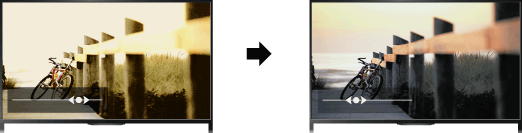
步骤
按HOME按钮,然后选择
 [设定]。
[设定]。
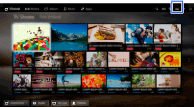
选择
 [显示] → [图像设定] → 所需选项。
[显示] → [图像设定] → 所需选项。
可用选项
- [输入对象]
- 将自定义图像设定应用到当前输入或其他输入共享的公用存储器。若要对多个输入使用相同的图像设定,请选择[全部]并调节图像设定。
- [图像模式]
- 可根据喜好选择图像模式。
按 按钮(或按触摸板遥控器上的触摸板)跳至“选择图像模式”了解详细说明。
按钮(或按触摸板遥控器上的触摸板)跳至“选择图像模式”了解详细说明。
跳转至页面 - [初始化]
- 将所有[图像设定]设定重设为出厂设定,[输入对象]、[图像模式]和[高级设定]除外。
- [背景照明]
- 调节背景照明的亮度。降低屏幕亮度将减少消耗功率。
- [对比度]
- 调节图像对比度。
- [亮度]
- 调节图像亮度。
- [颜色]
- 调节色彩浓度。
- [色调]
- 调节绿色调和红色调。
([色调]是否可用因彩色制式而异。) - [色温]
- 调节图像的白色度。
[冷色调]:使白色呈现偏蓝色调。
[中间色调]:使白色呈现中间色调。
[暖色调1]/[暖色调2]:使白色呈现红色调。[暖色调2]的红色调比[暖色调1]更强。 - [锐度]
- 调节图像锐度。
- [降噪]
- [自动]:自动降低图像干扰。
[高]/[中]/[低]:更改降噪效果。
[智能]:通过降噪自动优化图像质量。
(此功能仅适用于模拟RF输入和复合视频输入。)
建议为低质模拟输入信号选择[智能]。
[关]:关闭此功能。 - [MPEG 降噪]
- [自动]:自动降低MPEG压缩视频中的干扰。
[高]/[中]/[低]:降低MPEG压缩视频中的干扰。
[关]:关闭此功能。 - [点降噪]
- [自动]:自动降低噪点。
[关]:关闭此功能。 - [精密显像]
- 调节细节和干扰以获得逼真图像。
- [分辨率]
- 调节图像的细节和清晰度。
- [噪声滤波]
- 调节以降低图像干扰。
- [平滑渐变]
- 在图像平面上产生平滑渐变。
- [电影]
- [自动]:通过应用电影特定处理显示基于电影的内容,图像表现贴近原作。
[关]:关闭此功能。
(如果图像包含不规则信号或太多噪点,即使选择了[自动],此设定也会自动关闭。) - [高级设定]
- [初始化]:重设所有[高级设定]至默认值(除[白平衡]外)。
[黑色校正]:增强图像的黑色区域以获得更强的对比度。
[高级对比度增强]:根据屏幕亮度自动优化[背景照明]和[对比度]。此设定对黑暗影像和场景有效。
[伽马校正]:调节图像光亮和黑暗区域之间的平衡。
[自动亮度限制器]:减少如整个画面为白色的场景中的眩光。
[白色增强]:强调图像中的白色。
[彩色增强]:令色彩更鲜艳。
[白平衡]:调节图像中的红色、绿色和蓝色水平。
[细节增强]:增强图像的精细度。
[边缘增强]:增强图像边缘。
[自然肤色调整]:检测面部并再现自然肤色。
[显示速度偏好]:选择[开]可减少图像延迟,以优化对游戏控制器/PC鼠标操作的响应速度。
[LED 动态模式]:减少移动模糊。

